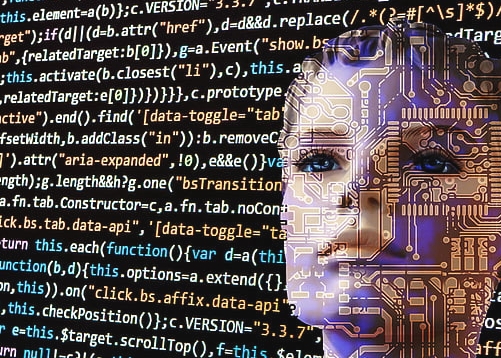VM虚拟主机卸载网卡后恢复方法
如果VM虚拟主机卸载了网卡,可以通过以下步骤恢复:,1. **关闭虚拟机**:确保虚拟机处于关闭状态。,2. **打开虚拟机设置**:进入虚拟机管理界面,选择需要修复的虚拟机并点击“设置”或“编辑设置”。,3. **添加网络适配器**:在硬件选项中找到“网络适配器”或“以太网”,点击“添加”按钮,选择合适的网络连接类型(如桥接模式、NAT等)。,4. **配置网络参数**:根据实际网络环境,配置IP地址、子网掩码等网络参数。,5. **启动虚拟机**:完成上述操作后,启动虚拟机,检查网络连接是否正常。,通过这些步骤,可以有效恢复虚拟机的网络功能。
VM虚拟主机卸载网卡后的恢复指南
在网络虚拟化环境中,网络连接对于虚拟机(Virtual Machine, VM)来说至关重要,无论是用于开发测试、云计算,还是其他应用场景,VM通常依赖于宿主机的网络配置来实现与外部世界的通信,在实际操作中,由于误操作、系统更新或其他原因,可能会导致VM的网卡被卸载,从而中断网络连接,本文将详细介绍如何在VM虚拟主机卸载网卡后恢复网络连接,确保VM能够顺利地与其他设备或服务进行通信。
问题描述与原因分析
当我们在使用VM虚拟主机时,如果意外地卸载了网卡,会导致虚拟机无法访问网络,这种情况可能由多种因素引起,包括但不限于以下几种常见原因:
-
用户操作失误:管理员或用户在管理界面中错误地执行了卸载命令。
-
驱动程序冲突:由于操作系统升级或者其他软件安装过程中出现的驱动程序不兼容问题,可能导致网卡被自动禁用或卸载。
-
硬件资源不足:当宿主机上的可用资源(如内存、CPU等)不足以支持所有正在运行的服务时,可能会触发系统对非关键组件的限制措施,其中包括网络适配器。
-
恶意软件影响:某些类型的病毒或恶意软件也可能试图干扰或破坏网络设置,以防止被追踪或阻止其活动范围。
了解这些潜在的原因有助于我们在遇到类似问题时更快地定位问题根源,并采取相应的解决措施。
准备工作
在尝试修复之前,请确保您已经完成了以下准备步骤:
备份重要数据
为了避免任何潜在的数据丢失风险,在开始修复过程前,请务必将所有重要的文件和信息备份到一个安全的位置,您可以使用外部硬盘、云存储服务或其他可靠的备份方案。
查看当前状态
打开虚拟机管理工具(如VMware Workstation、VirtualBox等),检查当前虚拟机的状态是否正常,特别注意控制面板中是否显示有可用的网络适配器以及它们的具体类型。
确认物理网络接口
如果您的虚拟机没有直接连接到互联网,则需要通过宿主机访问网络,确认宿主机上的物理网络接口是否工作正常,可以通过ping命令测试与本地局域网内其他设备之间的连通性,确保网络连接稳定。
更新驱动程序
确保安装了最新的虚拟机监控程序(Hypervisor)版本及相关的虚拟网络适配器驱动程序,这些更新往往包含了对最新硬件的支持和已知错误的修复,有助于提高系统的稳定性和兼容性。
恢复网络连接的方法
根据不同的虚拟化平台和具体情况,恢复VM虚拟主机网卡的方法也会有所不同,下面我们将针对几种主流的虚拟化技术提供详细的指导。
VMware Workstation/Player 用户
如果您使用的是VMware系列产品作为虚拟化解决方案,那么按照以下步骤来恢复网卡:
- 打开VMware软件并选择目标虚拟机。
- 在菜单栏中点击“编辑虚拟机设置”选项。
- 在弹出窗口中找到“网络适配器”部分。
- 如果该选项不存在,则表明网卡已经被移除,这时可以选择“添加”按钮,然后从下拉菜单中选择合适的网络适配器类型(例如桥接模式、NAT模式等)。
- 设置完成后,重启虚拟机即可生效。
VirtualBox 用户
对于VirtualBox用户而言,恢复步骤如下:
- 启动VirtualBox管理界面。
- 选择要配置的虚拟机,然后点击右侧的“设置”图标。
- 在左侧列表中选择“网络”,你会看到当前配置的状态。
- 如果网络适配器不可用,点击下方的“启用网络适配器”复选框将其激活。
- 选择适当的网络模型(如桥接网卡、内部网络、仅主机等),并根据实际情况调整其他参数。
- 完成上述更改后保存设置,并重启虚拟机。
Hyper-V 用户
如果是基于Microsoft Hyper-V平台构建的虚拟环境,您可以尝试以下方法来解决问题:
- 登录到Hyper-V管理器。
- 选择目标虚拟机并在上下文菜单中选择“设置”。
- 在“硬件”选项卡下的“网络适配器”区域,确认是否存在有效的连接,如果没有,则可以单击“添加新硬件”来创建一个新的虚拟交换机。
- 将新建的交换机分配给相应的虚拟网卡。
- 最后不要忘记为每个虚拟机指定正确的IP地址和其他必要的网络参数。
Linux 虚拟机专用方法
对于那些运行Linux操作系统的虚拟机,还可以利用命令行工具来手动添加或修改网络配置文件,具体步骤取决于所使用的发行版及其版本号,可以参考/etc/network/interfaces或者/etc/sysconfig/network-scripts/ifcfg-eth0这样的文件来进行配置。
注意事项
- 在整个修复过程中,请始终保持耐心,仔细阅读每一步骤中的提示信息。
- 如果经过多次尝试仍未能解决问题,请考虑寻求专业技术人员的帮助。
- 记得定期更新您的虚拟化软件及相关组件,以便获得更好的性能和支持。
- 避免在同一台机器上同时运行过多的虚拟机实例,以免造成资源争抢现象的发生。
- 在进行任何更改之前,建议先关闭虚拟机,以确保更改不会对正在进行的任务产生不良影响。
- 对于复杂的网络配置,建议提前规划好网络架构,确保虚拟机之间以及虚拟机与外部网络之间的通信顺畅。
希望以上指南能帮助您顺利解决VM虚拟主机网卡卸载后的问题!
版权声明
本站原创内容未经允许不得转载,或转载时需注明出处:特网云知识库
 特网科技产品知识库
特网科技产品知识库